- Автор Abigail Brown [email protected].
- Public 2024-01-07 19:04.
- Акыркы өзгөртүү 2025-01-24 12:16.
Эмнелерди билүү керек
- docs.google.com/forms дарегине баш багыңыз жана Бош же шаблонду тандаңыз.
- Документтерден, Барактардан же Слайддардан: Файл > Жаңы > Форма; Sheets, Tools > Аны электрондук жадыбалга автоматтык түрдө байланыштыруу үчүн форма түзүңүз.
- Суроолоруңузду жана параметрлериңизди киргизиңиз.
Бул макалада Google Docs формасын кантип түзүү керектиги түшүндүрүлөт.
Google формасын баштоо
Бир кезде ал Google Таблицаларында опция болсо, Формалар азыр өзүнчө курал болуп калды. Сиз ага Docs, Sheets жана Slides ичинде кире аласыз. Формаларды колдонуунун эң популярдуу жолу - Google сурамжылоосун түзүү.
-
Ар бир форманын жогору жагында Суроолор жана Жооптор үчүн өтмөктөр бар. Суроо өтмөгүнө өтүп, формага атын жана сүрөттөмөсүн бериңиз же кантип улантуу керектиги боюнча нускамаларды бериңиз. Жооптор "Жооптор" өтмөгүндө сакталат, бирок сиз жоопторду автоматтык түрдө электрондук жадыбалга кошо аласыз.

Image - Жооптор өтмөгүнөн Жоопторду кабыл алуу өчүрүп, форманы толтурууга аракет кылган колдонуучулар үчүн билдирүү кошо аласыз. Ошондой эле жаңы жооптор үчүн электрондук почта эскертмелерин алып, CSV файлын жүктөп алып, басып чыгарып жана бардык жоопторду өчүрө аласыз.
-
Бир нече варианттар форманы теманын түсү, фон түсү жана шрифт менен ыңгайлаштырууга мүмкүндүк берет. Ошондой эле бул аймакка сүрөттөрдү, курсордун текстин жана YouTube видеолорун кошо аласыз. Бул жөндөөлөргө кирүү үчүн барактын жогору жагындагы палитра сүрөтчөсүн тандаңыз.

Image - Палитранын жанында алдын ала көрүү жана жөндөөлөр бар. Сиз форманы алдын ала карап чыгып, ар бир суроого жооп берсеңиз болот, баары туура иштеши керек. Орнотуулар электрондук почта даректерин чогултуу керекпи же респонденттердин бир нече жолу тапшыра алышарын камтыйт, мисалы, сиз форманы идеяларды тартуу үчүн колдонсоңуз кааласаңыз болот. Жооп ачкычын кошсоңуз, форманы автоматтык баалоого уруксат берген тест кылып алсаңыз болот.
Google форманын жооп форматынын параметрлери
Сиз алган жооптордун форматын көптөгөн жолдор менен ыңгайлаштыра аласыз. Бош формада бир суроо бар жана сиз оң жактагы плюс белгисин чыкылдатуу менен дагы кошумчалай аласыз.
Демейки параметр бир нече варианттуу, бирок ошондой эле кыска жооп, абзац, белгилөө кутучалары, ылдый түшүүчү тизмелер, масштабдар, торчо, күн же убакыт жана файлды жүктөө бар. Бул опциялар Google Формаларын ар тараптуу кылат. Викториналардан тышкары, сиз аны тиркемелер, үй тапшырмаларын берүү, сынактар жана башкалар үчүн колдоно аласыз.
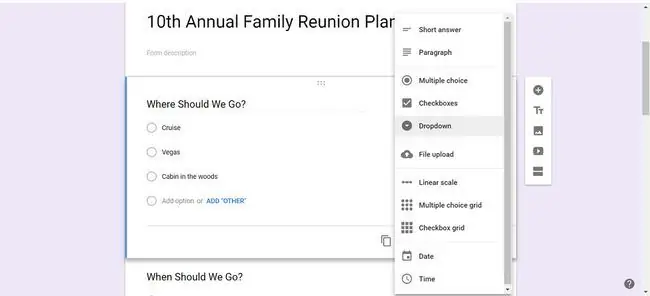
Жооптун түрүн тандагандан кийин, аны андан ары ыңгайлаштыра аласыз, бир нече тандоо же ачылуучу опцияларды киргизип, other опциясын кошуп, бир нече жоопту иштетип же өчүрө аласыз. Көбүрөөк суроолорду кошкон сайын, окшош тандоолор менен суроолорду берүүнү пландаштырсаңыз, жумушуңузду кайталай аласыз. Мисалы, "Сиздин жакшы көргөн тамакыңыз кайсы?" андан кийин "Эң жакшы көргөн тамагыңыз кайсы?"
Бардык суроолорго жооп керекпи же жокпу чече аласыз.
Google формасына бөлүмдөрдү кошуу
Байланыш формасы же кыска сурамжылоо үчүн, балким, бир барак ылайыктуу. Бирок, эгер сизде узунураак анкета болсо, аны бөлүктөргө бөлүңүз. Ошентип, сиз алуучуларды капалантпайсыз. Бөлүмдү кошуу үчүн YouTube символунун астындагы оң жактагы баскычты тандаңыз. Ар бир бөлүмдүн өзүнчө аталышы жана сүрөттөмөсү же нускамасы болушу мүмкүн.
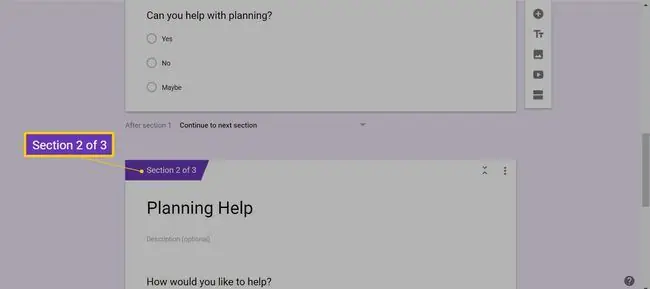
Сиз суроолорду бөлүктөрдүн ортосунда, ошондой эле кайталанма бөлүмдөрдүн ортосунда сүйрөп таштасаңыз болот. Жогорку оң бурчтагы үч чекиттүү менюну таптап, андан соң Кайталануучу бөлүм тандаңыз. Менюда бөлүмдү жылдыруу, бөлүмдү жок кылуу жана жогорудагы бөлүм менен бириктирүү параметрлери камтылган.
Кийинки суроолорду кошуу
Мурунку жооптордун негизинде суроолорду бергиң келген учурлар болот. Мисалы, эгер сиз чын же жалган суроо берсеңиз жана респондент туура эмес киргенде түшүндүрмө алууну кааласаңыз. Бул үчүн, бир нече тандоо же ачылуучу жооп менен бөлүмдү кошуңуз. Төмөнкү оң бурчтагы үч чекиттүү менюну таптап, Жооптун негизинде бөлүмгө өтүүнү тандаңыз
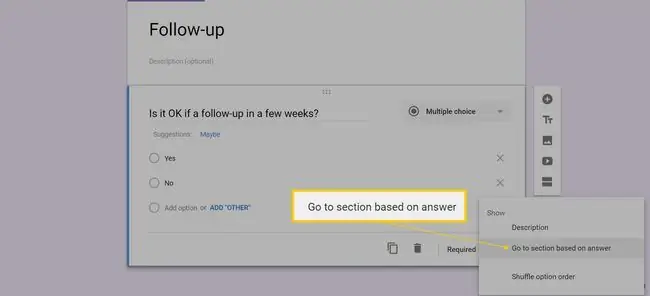
Ар бир вариант үчүн респондентти кийинки бөлүмгө же формадагы башка бөлүмгө жөнөтсөңүз болот же респонденттин катышуусун токтотуу үчүн Форманы тапшыруу өтүңүз.
Жоопторду электрондук жадыбалда сактоо
Бардык формалар үчүн жоопторду Google электрондук жадыбалында сактай аласыз, андыктан дайындарды иреттеп жана башкара аласыз. Жогоруда айтылгандай форманы Google Sheets'тен түзө аласыз же аны жөндөөлөрдөн электрондук жадыбалга байланыштырсаңыз болот.
- Баракчалардан Куралдар > Форма түзүү бөлүмүнө өтүңүз. Болбосо, форманын Жооптор өтмөгүнө өтүңүз. Электрондук жадыбалды ачуу үчүн оң жактагы жашыл сөлөкөтүн чыкылдатыңыз. Андан соң жаңы электрондук жадыбал түзүңүз же учурдагысын тандаңыз.
-
Улантуу үчүн Түзүү же Тандоо тандаңыз. Демейки боюнча, жаңы электрондук жадыбалда сиз түзгөн ар бир суроо үчүн тилке жана жооп качан киргизилгенин көрсөткөн убакыт белгиси бар. Көбүрөөк суроолорду түзүп же учурдагыларды түзөткөн сайын, электрондук жадыбал жаңыртылат.

Image Эгер форманы учурдагы электрондук жадыбалга байланыштырсаңыз, ага жооп өтмөгү кошулат.
Форманы бөлүшүү жана жөнөтүү
Эгер бул топтун аракети болсо, Google Forms'ту башкалар менен бөлүшө аласыз. үч чекиттүү менюну тандаңыз, Кызматташтарды кошуу тандаңыз, андан соң электрондук почта даректерин киргизиңиз же бөлүшүү шилтемесин көчүрүңүз.
Форма сизге жакса, аны жөнөтүүдөн мурун жөндөөлөрдү текшериңиз. Колдонуучуларга бир жооп менен чектеп, аларга жооп бергенден кийин аларды түзөтүүгө уруксат берип, сурамжылоо жүргүзүп жатсаңыз, натыйжаларга шилтеме берип, кимдир бирөө жооп бергенден кийин ырастоо билдирүүсүн өзгөртө аласыз.
Сиз форманы потенциалдуу респонденттерге ар кандай жолдор менен жөнөтүп, бөлүшө аласыз. Беттин жогору жагындагы Жөнөтүү баскычын чыкылдатуу менен баштаңыз.
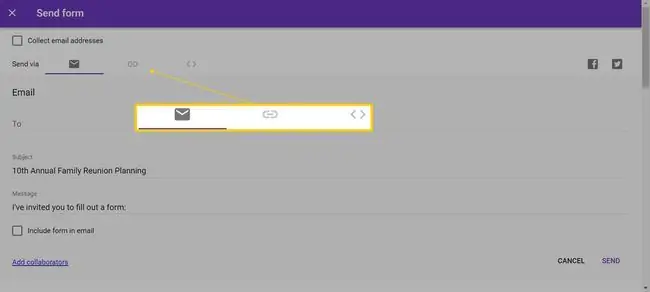
- Электрондук кат жөнөтүү: Конверттин сөлөкөтүн чыкылдатып, алуучулардын электрондук почта даректерин, темасын жана билдирүүсүн киргизиңиз.
- Шилтемени бөлүшүү: Шилтемени формага көчүрүү үчүн шилтеме сүрөтчөсүн басыңыз. Ошондой эле goo.gl/forms менен башталган URL'дин кыскартылган түрүн ала аласыз.
- Социалдык медиага жайгаштырыңыз: Оң жактагы Facebook же Twitter сүрөтчөсүн басыңыз.
- Аны веб-сайтка кыстаруу: HTML кодун көчүрүү үчүн чоң/кичине белгилерди басыңыз. Форманын туурасын жана бийиктигин тууралай аласыз.
Жооп ачкычы менен тест түзүңүз
Google Формалар викториналар үчүн пайдалуу курал, анткени сиз туура жоопторду киргизип, упайлардын маанилерин дайындай аласыз. Студенттериңиз дароо пикир ала алышат жана сиз кагаздардын үймөгүн өтүүнүн кажети жок. Же болбосо, жыйынтыктарды жөнөтүүнү жана так жообу жок суроолорду карап чыгууну кечиктирсеңиз болот, мисалы, кыска жооп же абзац жооп форматы.
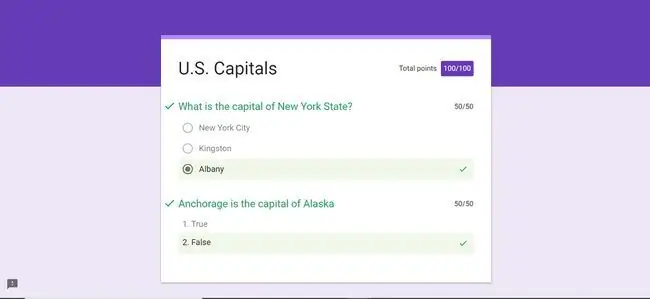
Жоопторду чогулткандан кийин орточо жана медианалык бааларды көрө аласыз. Ошондой эле ар бир суроону карап чыгып, канчасы туура жана туура эмес экенин көрө аласыз.
Бош форманы түзөткөндөй, шаблонду түзөтө аласыз. Бул башталгыч чекит.






